海康威视关键技术基础手册Word下载.docx
《海康威视关键技术基础手册Word下载.docx》由会员分享,可在线阅读,更多相关《海康威视关键技术基础手册Word下载.docx(21页珍藏版)》请在冰豆网上搜索。
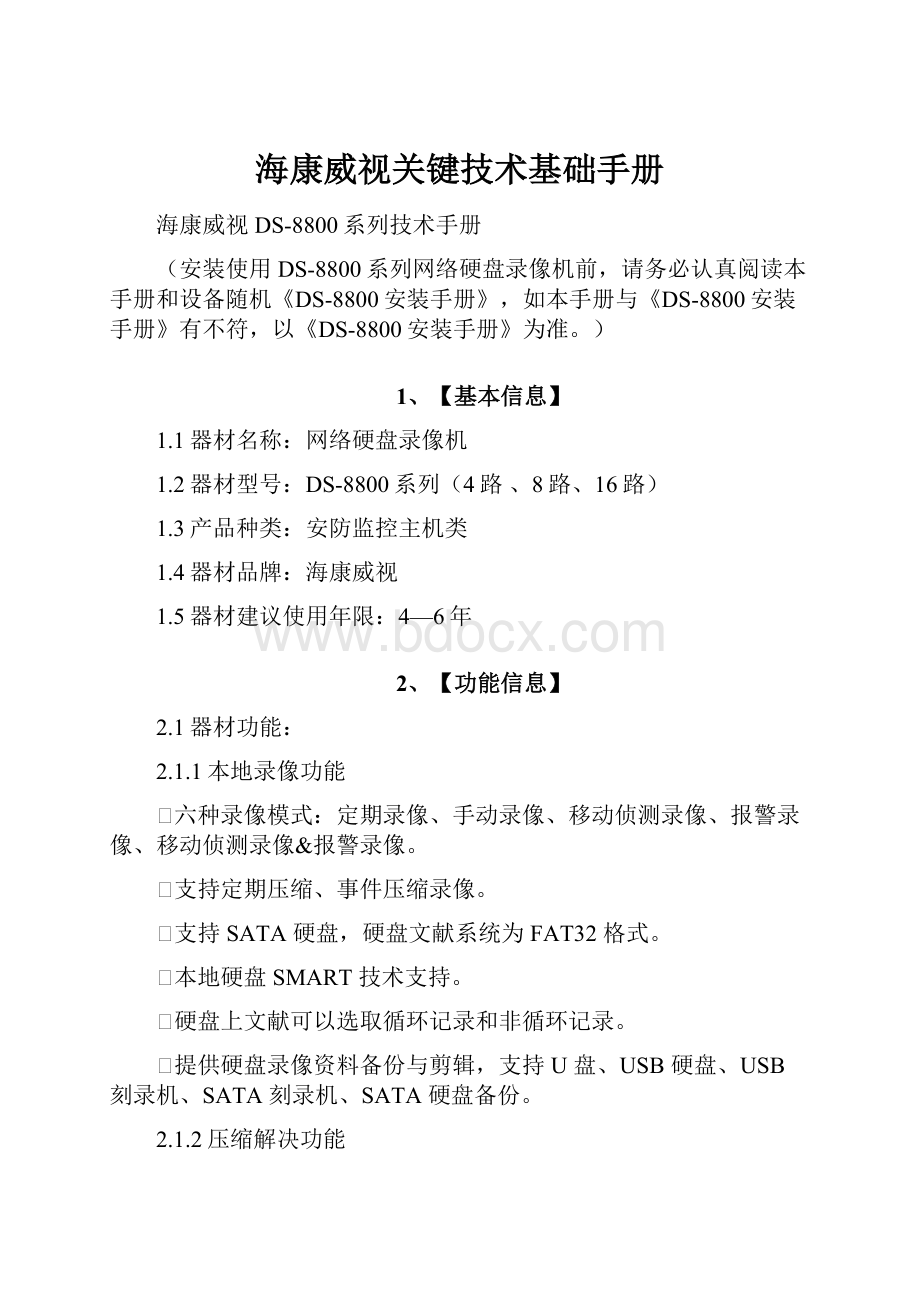
支持BNC或VGA输出连接。
预览时支持1/4/9/12/16路显示模式。
支持图像局部遮盖。
支持图像局部(或所有)遮挡报警解决。
支持快放、慢放、单帧等回放模式,按录像类型、准时间进行检索。
本地录像状态、报警状态显示。
2.1.4控制
支持云台、镜头控制。
支持预置点、巡航、轨迹设立及调用。
2.1.5报警
本地信号量报警输入,支持联动录像或/及联动输出;
移动侦测报警探测,支持联动录像或/及联动输出;
其她异常事件报警解决;
布防、撤防时间配备。
2.1.6安全
管理员可创立各种操作员顾客,并可配备其权限,也可删除操作员顾客。
支持日记管理。
提供操作日记、报警日记、异常日记记录和查询。
2.1.6网络功能
支持TCP/IP合同。
支持动态IP地址分派(DHCP)。
网络实时预览:
支持TCP、UDP、RTP、组播方式传播。
可通过网络设立参数、实时浏览任何一路或多路视频和音频信号。
可通过网络查看视频设备状态。
网络报警联动(报警信号上传)。
可通过网络控制云台和镜头。
可通过网络实时记录压缩码流。
可通过网络下载硬盘录像机上录像文献,也可通过网络远程回放硬盘录像机上记录录像文献。
可通过网络远程升级,实现远程维护。
具备WEBSERVER功能,可通过浏览器访问硬盘录像机。
可通过网络查询硬盘录像机中日记(操作日记、报警日记、异常日记)信息。
顾客名、口令及码流传播时用密码加密,防止泄露。
具备NTP校时,DDNS和E.mail功能。
2.1.7开发支持
提供对硬盘录像机SDK开发包。
2.2器材应用:
普通应用只需要进行本地监控场合。
2.3器材优势:
设备运营稳定,操作以便
2.4器材局限性:
无
3、【参数信息】
DS-8800系列
4、【使用信息】
4.1器材功能检查内容:
4.1.2在常规工作环境下与否正常运营。
4.1.3能否正常进行图像存储、回放。
4.2器材安装条件:
4.2.1安装工具:
∮5mm十字螺丝刀一把、
4.2.2防护工具:
无
4.2.3安装辅料:
监视器(显示屏)
硬盘若干(依照视频路数和保存时间拟定,参见下表)
硬盘固定螺丝硬盘数*4个
硬盘数据线硬盘数*1个
主机电源线一根
硬盘容量和录像时间参照表(以1路视频为参照)
4.2.4安装人员:
安装人员一名
4.2.5安装环境:
4.2.5.1温度和湿度必要满足技术规定。
4.2.5.2主机安装点有可靠交流电源。
4.2.5.3主机安装载体必要安全牢固。
4.2.5.4主机安装位置不可接近明火及易遭淋水(雨)场合。
4.2.5.5主机不适当安装在温差大或被阳光照射地方。
4.2.5.6不可选取在具有酸碱浓度较高环境下,以避免线路板腐蚀损坏。
4.3器材安装:
4.3.1安装规定:
4.3.1.1主机必要水平安装。
4.3.1.2安装时不要堵住主机散热排气孔。
4.3.2安装环节:
4.3.2.1拧开机箱背部螺丝,打开机箱盖板。
4.3.2.2用螺丝将硬盘固定在硬盘架上。
如果是安装下层硬盘,应先将上层架卸掉。
4.3.2.3连接硬盘数据线。
4.3.2.4将电源线接入硬盘电源接口。
4.3.2.5盖好机箱盖板,并将盖板背部用螺丝固定。
4.4器材安装原则:
4.4.1探测器安装应符合《电气装置工程施工及验收规范》规定。
4.4.2探测器安装应符合GB50348—《安全防范工程技术规范》规定。
4.4.3主机安装环境应满足主机运营环境规定。
4.4.4主机放置是应平稳。
4.4.5主机安装时不可堵住主机散热通道。
4.5器材验收原则:
4.5.1设备安装位置应符合设备对安装环境规定。
4.5.2设备安装应平衡、牢固,设备批示灯应便于观测,以目测和手感办法验收。
4.5.3满足系统设计书规定,以实际功能测试进行验收。
4.5.4设备运营应满足服务规定,由系统控制中心持续监测七天运营状况进行验收。
4.6器材简易编程阐明:
当网络硬盘录像机只做本地录像时设立相对简朴,只需对顾客密码修改、硬盘格式化、录像设立和云台参数设立即可。
下图为操作面板示意图,位于设备正面。
设备出厂时只有一种顾客名admin,缺省密码为12345,第一次登录时使用此密码。
顾客admin具备所有操作权限,并可以创立15个顾客,顾客权限也由admin进行分派定制。
为了设备运营安全性考虑,由管理员在“顾客管理”菜单中及时更改admin缺省密码。
4.6.1管理员密码修改
修改顾客密码操作环节如下(非admin顾客名):
第一步:
进入设备主菜单。
在预览模式下按前面板【主菜单】键,这时系统弹出登录对话框,在“顾客名”列表中选取您”admim”,然后输入密码”12345”,密码输入对的即可进入主菜单。
第二步:
进入顾客管理菜单界面。
使用【】或【】键将活动框移到“密码修改”菜单项处,按【确认】键进入顾客菜单界面。
第三步:
选取操作顾客,输入新密码。
在这个操作界面中,通过【】或【】键在“顾客名”列表中选取一种顾客名,然后按【】键进入“密码”编辑框,输入该顾客名密码,输入完毕按【确认】键退出编辑状态,然后按【】键进入“校验”编辑框,再次输入该顾客名密码,输入完毕按【确认】键退出编辑状态。
提示:
在编辑状态下输入密码时,使用【】或【】键可以移动光标,使用【编辑】键可以删除光标前数字。
4.6.2硬盘格式化
进入主菜单后,通过【】或【】键移到“管理工具”图标,按前面板【确认】键就可以进入该图标相应下级菜单。
在下级菜单下通过【】或【】键移到“硬盘管理”图标,进行硬盘格式化解决。
4.6.3录像设立
录像设立涉及录像图像参数设立、启用事件压缩、录像筹划表设立、预录和延时录像时间设立。
A、录像图像参数设立
码流类型:
码流指将视频信号与音频信号进行压缩后产生数据流。
码流类型选项提供2种选取:
“复合流”与“视频流”。
复合流表达压缩码流中含视频与音频,视频流表达压缩码流只包括视频。
如果图像和声音都要录制,请选取“复合流”;
如果只录图像,请选取“视频流”。
注意:
无音频输入接口设备无复合流选项。
辨别率:
辨别率越高,图像清晰度越高。
从低到高辨别率选项分别是:
QCIF、CIF、2CIF、DCIF、4CIF。
设备所支持辨别率请参详细资料
视频帧率:
定义视频压缩时每秒所含视频帧数。
选项有:
全帧率(PAL25帧/秒、NTSC30帧/秒)、22、20、18、16、15、12、10、8、6、4、2、1、1/2、
1/4、1/8、1/16。
图像质量:
位率类型选取变码率时,需要进行图像质量选取。
最佳、次好、较好、普通、较差、差等6档。
位率类型:
其中选项有“变码率”与“定码率”。
注:
无特殊规定期只需要对码流类型进行选取设立,其他保持设备出厂设立即可。
B、录像筹划表设立
在“时间段设立”界面中可设立录像筹划表,在“录像设立”菜单中,启动录像(状态为“
”),选取“设立”按钮就可进入“时间段设立”界面,依照需要进行有关时间段和录像类型设立即可完毕录像筹划表设立。
日期:
录像是一每天设立,如果一种星期中每天录像筹划同样,则设立一天后,可复制给其她日期。
全天录像、录像类型:
即全天24小时不间断录像,将标记设立为“
”,然后选取一种录像类型即可。
时间段:
在非全天录像,或全天录像但不同步间段需要不同录像类型时,可通过时间段进行设立,涉及每个时间段起始时间、终结时间与录像类型选取。
复制该设立至、复制:
已设立录像筹划表可以复制给其她日期。
✧如果录像类型选取“移动侦测”,请确认已设立好移动侦测报警联动。
✧如果录像类型选取“报警录像”,请确认已设立好信号量报警联动。
✧时间设立范畴是:
00:
00—24:
00。
4.6.4云台设立
云台控制设立重要涉及对RS-485、解码器、预置点、巡航和轨迹等参数设立。
进入“解码器”菜单界面可进行相应参数设立,一方面选取云台所在通道号。
RS-485参数:
速率、数据位、停止位、校验、流控等参数应与解码器所设立参数一致。
解码器地址:
指解码器地址。
解码器类型:
支持解码器类型涉及HIKVISION、YT_PELCOD、ENKEL、LG_MULTIX、VIDO-B01、KLT_NVD2200PS、USNT、TWHC、TIANDI、ST_2C160、VCL_SPEED_DOME、TX_CONTROL_232、DH_CC440、NK08G、PEARMAIN、SAE_QUICK、M_MV2050、M_PANEL、SP9096X、YH_06、CAT_KING、NAIJIE、HY、PARCO、PLD、Sample、Philips、DennardDome、LCU、PIH-7625、Infinova、KTD-348、Panasonic、D-MAX、LG、WEIHAN、TECHWIN、A01、HUNTER、LC-D2104、ST-832、DM-PELCO-D、DEMO-SPEED、EVI-D30、ADR8060、XYM-12、DeltaDome、CHANGLIN、ANTEN、AUTO-H、AUTO-M、TcPelcoD、TcPelcoP、Howell、INV3609HD、ALSON、ACES、KC3360S、RM110、BBV、TLHHX-、TLPelco-p、CELOTEX、Kalatel-312、Samsung、SAE/YAAN、NetStreamer、VCOMVC-、Pelco-D、Pelco-dWX、JC-4116、HD600、DMDynaColor、Pelco-P、LILIN-820、LILIN、
YouLi、i3DVR、DL_NVS_1Z、YAAN_NEW、TKC676、VICON、TYCO_AD、AD、PHLIPS_3、PHLIPS_2、WVCS850、西门子、NANWANG_1602、NANWANG、TC615P、NVD1600PS、Gold_Video、LG_LVC_C372、Lion_、HNDCB、VideoTec、HN-4304、DaLi、NK16、LiAo、PE60等,解码器类型应与解码器拨码定义类型匹配。
4.7器材简易操作阐明:
4.7.1开机
打开背面板电源开关,设备开始启动,【电源】批示灯呈绿色。
监视器或显示屏屏幕上方第一行显示压缩芯片DSP初始化状况,若DSP图标上打“×
”,阐明DSP初始化失败,请及时联系管理员;
第二行显示硬盘初始化状况,若硬盘图标上打“×
”,阐明没有安装硬盘或未检测到硬盘。
如果开机前,设备未安装硬盘,或安装硬盘在开机初始阶段未被检测到,硬盘录像机将从蜂鸣器发出警告声音,重新设立“异常解决”菜单中“硬盘错”选项“声音警告”,可以消除告警声音。
4.7.2预览
设备正常启动后直接进入预览画面。
在预览画面上可以看到叠加日期、时间、通道名称,要重新设立日期、时间、通道名称。
屏幕下方有1行表达每个通道录像、报警状态图标(各种颜色图标含义见下表)、系统当前时间及主口和辅口输出状态。
报警和录像两种状态自动切换显示,按前面板上【输入法】键可隐藏或显示状态图标
通道录像状态及报警状态图标阐明:
主口标记:
M;
辅口标记:
A。
√:
在此状态;
×
:
不在此状态。
阐明:
无辅口设备不显示主辅口状态。
按数字键可以直接切换通道并进行单画面预览。
(10路以上设备需要按2位数字如01)
按【编辑】键可以按通道顺序进行手动切换。
按【多画面】键可以对显示画面数进行选取、切换
4.7.3云台控制
云台控制操作规定顾客具备“云台控制”操作权限。
通过【云台控制】键可进入云台控制操作界面。
云台控制状态下控制键阐明
方向控制:
【▲】、【▼】、【◀】、【▶】方向键;
变倍控制:
【变倍+】或【变倍-】键;
调节焦距:
【焦距+】或【焦距-】键;
调节光圈:
【光圈+】或【光圈-】键;
调预置点:
【预置点】键+【数字键】;
雨刷控制:
【雨刷】键;
启/停自动扫描:
【自动】键;
右图是云台控制操作界面。
退出云台控制操作界面
若需要进行其她功能操作,如回放、手动录像等操作,必要先退出“云台控制”操
作界面。
按前面板【退出】或【确认】键均可随时结束控制,同步返回到预览模式。
4.7.4手动录像
手动录像操作规定顾客具备“录像”操作权限。
通过【录像】键可进入手动录像操作界面。
若要手动启动某个通道进行录像,只要将“启/停”状态设定为“×
”即可。
也可以选取“所有启动”按钮,启动所有通道录像。
若要手动停止某个通道录像,只要将“启/停”状态设定为“
”即可。
也可选取“所有停止”按钮,停止所有通道录像。
若这时某些通道录像未被停止,则再次使用“所有停止”即可。
按【退出】键可退出手动录像操作界面并返回到预览界面。
在手动录像操作界面中按【主菜单】键则切换到主菜单界面,按【放像】键则切换到回放操作界面,按【云台控制】键则切换到云台控制操作界面。
4.7.5回放
回放操作规定顾客具备“回放”操作权限。
进入回放操作界面:
主口输出:
在预览模式下按前面板【放像】键,弹出登录对话框,选取一种顾客名并输入对的密码可进入回放操作界面。
在菜单操作模式下按前面板【放像】键可直接进入回放操作界面。
辅口输出:
主口输出和辅口输出可通过按前面板【主口/辅口】键来切换,且主口回放和辅口回放操作、功能完全一致。
在回放画面中,下方蓝色信息提示条上分别标有声音、播放进度、播放速度、已播放时间及录像文献总时间等动态信息。
回放界面中控制键阐明:
取消/显示信息提示条:
【主菜单】键。
关闭/打开声音:
【放像】键,静音时图标上有一种“×
”。
调节播放进度:
【◀】
(后退)、【▶】
(迈进),单位为“%”。
调节播放速度:
【▲】增长播放速度,【▼】减少播放速度。
暂停/继续播放:
【确认】键进行暂停/继续播放控制;
单帧模式时,每按一次【确认】键,向前播放一帧。
退出播放:
【退出】键可随时退出播放画面。
在单画面回放中可对回放画面进行局部放大,按【录像】键可调出区域框,使用【▲】、【▼】、【◀】、【▶】选取需要放大区域,选定后按【确认】键,可将选定区域放大4倍,再次按下【录像】键可退回到正常回放画面。
当硬盘录像机解决器运营承担较重时,以多倍数进行回放时,实际播放速度也许会与选取倍数产生一定偏差。
退出回放菜单操作界面
在回放菜单操作界面中按【退出】键即可退出回放菜单操作界面并返回到预览界面,按【主菜单】键则切换到主菜单界面,按【录像】键则切换到手动录像操作界面,按【云台控制】键则切换到云台控制操作界面。
4.7.6录像资料备份
录像资料备份操作规定顾客具备“回放”操作权限。
在进行备份操作此前,请先连接好备份设备,如U盘、USB硬盘、USB刻录机、SATA刻录机、SATA硬盘等备份设备。
请选取本设备支持U盘、USB硬盘、USB刻录设备,请从供货商处索取有关资料。
通过【放像】键进入回放操作界面。
在回放界面中通过“搜索文献”查找符合规定录像文献,按【编辑】键选取要备份文献(选取状态栏显示“
”),通过“复制”即可完毕备份操作。
使用“备份当天录像资料”这个选项,就不需要进行搜索文献,就可以把所有通道
当天录像所有备份出来。
如果要复制录像片段,那么就要先将这个片段所在录像文献或所在时间段内
录像回放出来,详细环节如下:
环节1:
进入录像资料回放界面,按文献或准时间进入回放画面;
环节2:
按一次【编辑】键,标记第一种片段开始,再按一次【编辑】键,标记第一种片段结束标记(回放画面信息条右侧有提示);
环节3:
若要剪辑各种片段(最多30个),可以重复环节2;
环节4:
片段标记做完后来,按【退出】键,显示复制片断数,提示与否执行备份,选取“确认”,就把选取片断进行复制,复制完毕后屏幕上会有复制成功提示框。
若选取“取消”则不进行复制。
自动备份
在“录像设立”中,将“SATA1硬盘用于”选取为“备份”,重新启动硬盘录像机后,“回放”界面中“备份当天录像”变为了“自动备份”。
进入自动备份设立菜单。
在“自动备份”按钮上按【确认】进入自动备份设立菜单。
启动自动备份。
在“自动备份”选项中,使用【确认】或【编辑】键将其标志设立为“
第四步:
选取启动自动备份通道。
在“选取通道”选项中,使用【】或【】选定规定自动备份通道号,并使用【确认】或【编辑】键将其右边标志设立为“
第五步:
设立自动备份天数。
在“天数设立”选项中,使用【】或【】选定规定自动备份天数,其中选项有1、2、3、4、5、6、7。
第六步:
设立自动备份时间段(仅在自动备份天数为1时有效)。
在时间段内分别输入起止时间(时:
分)即可。
第七步:
设立备份延迟时间。
在“备份延时”选项中,使用【】或【】选定备份延迟时间,其中选项有0分钟、10分钟、20分钟、30分钟、40分钟、50分钟、60分钟、70分钟、80分钟、90分钟。
第八步:
保存设立。
在“自动备份”界面中选取“确认”按钮,自动备份设立被保存。
如果放弃自动备份设立可以选取“取消”按钮或按前面板【退出】键。
文献复制时如果提示“没有连接复制设备”,请检查备份设备连接状况,或确认该备份设备在本硬盘录像机中与否可用,或征询供货商。
备份录像播放备份设备中文献可以通过安装了专用播放器软件PC机进行播放,播放器应用程序(player)在采用刻录机备份时候自动加载,也可以在随机光盘中找到。
录像资料可以依照文献名来找,例如文献名为:
ch01_.mp4,表达此文献记录是通道1、起始时间为年6月15日15点25分08秒录像资料。
4.8常用故障及解决
4.8.1为什么新买机器开机后会有“嘀-嘀-嘀-嘀嘀”声音警告?
因素1:
硬盘录像机中没有装硬盘
因素2:
硬盘录像机中装了硬盘但没有进行格式化;
因素3:
硬盘坏。
如果不需要装硬盘,请到异常解决菜单中,把“硬盘错”这个异常类型声音告警打“×
”;
如果装了硬盘,请到管理工具菜单中,把相应硬盘格式化;
如果硬盘坏,那么请更换硬盘。
4.8.2为什么操作遥控器时监视器没有反映?
对的使用遥控器办法为:
使用遥控器之前,请确认已经对的安装了电池。
在使用遥控器时,请把遥控器红外发射端对准硬盘录像机红外接受口,然后在遥控器上按【设备/DEV】键,接着输入要操作那台硬盘录像机设备号(默认设备号为“88”,可在“本地设立”进行修改),再按遥控器上【】键,这时,如果硬盘录像机完全接受到遥控器命令,则可以使用遥控器对该硬盘录像机进行操作了。
在整个操作过程中,硬盘录像机面板及监视器上不会有任何提示信息。
若遥控器无法控制,请再次尝试:
按【设备/DEV】键→输入设备号(如88)→按【确认】键,若尝试多次还无法控制,请检查与否如下因素:
✧检查电池正负极性;
✧检查电池电量与否用完;
✧检查遥控传感器与否被遮挡;
✧附近与否有荧光灯在使用。
排除以上状况后若不能正常工作,请更换遥控器;
若还是不能正常工作,请联系供货商。
4.8.3为什么云台不受控制?
请按照如下也许因素进行排查:
✧RS-485接口电缆线连接不对的,
✧云台解码器类型不对;
✧云台解码器波特率设立不对的;
✧云台解码器地址位设立不对的;
✧主板RS-485接口坏。
4.8.4为什么设立了移动侦测后没有录像?
请按顺序相应设立与否已经设立并确认设立对的:
✧检查录像时间与否设立对的,这里涉及单天时间设立和整个星期时间设立;
✧检查移动侦测区域设立与否对的;
✧检查移动侦测报警解决中有无选取触发相应通道录像。
4.8.6硬盘录像机开机后,不断地重启,且每隔10秒左右发出一次“嘀”叫声。
也许因素:
✧升级了错误程序导致硬盘录像机软件被破坏。
不同型号硬盘录像机也许存在差别,因此,升级了不匹配程序会导致系统无法正常使用。
请联系供应商进行修复。
✧硬盘录像机主板故障,请联系供应商维修。
4.8.7为什么硬盘录像机预览图像会花屏,且浮现声音告警?
也许因素是输入输出制式不符,硬盘录像机视频输入制式是自适应,而输出制式是可以设定,因此如果摄像机是PAL制式输入,而输出制式设为NTSC后来,就会导致画面浮现花屏,如果异常解决中“视频输入输出制式不符”这一项声音告警设为启动状态,就会触发声音告警,在“本地显示”菜单中,将视频“输出制式”这一项设为与摄像机输入制式一致就可解决。
4.9寻常维护
由于主机采用嵌入式专业操作系统,系统运营稳定。
只需要每隔3-6个月清理机箱内灰尘即可,检查散热通道与否被杂物堵塞等。